Közzététel a parancssorból
Azure DevOps Services | Azure DevOps Server 2022 – Azure DevOps Server 2019
Az Azure DevOps platformfüggetlen parancssori felületével (tfx-cli) közzéteheti a bővítményt a Visual Studio Marketplace-en.
További információkért tekintse meg a közzététel, a telepítés és a megosztás áttekintését.
Előfeltételek
Kérje le a TFX CLI-t a Node Csomagkezelő-ból, és hozzon létre egy személyes hozzáférési jogkivonatot (PAT). Ha még nem tette meg, állítson be egy Közzétevőt a katalógusban.
Az Azure DevOps platformfüggetlen parancssori felületének beszerzése
Ha nem rendelkezik vele, töltse le és telepítse a NodeJS-t. A beállítás során győződjön meg arról, hogy a Hozzáadás a PATH-hoz lehetőséget választja.
Nyisson meg egy parancssort, és írja be a következőt
npm i -g tfx-cli:
Ha már telepítve van a TFX CLI, a legújabb kiadásra frissíthet a futtatással npm up -g tfx-cli.
Személyes hozzáférési jogkivonat létrehozása
Jelentkezzen be a szervezetbe (
https:dev.azure.com/{organization}).A kezdőlapon nyissa meg a felhasználói beállítások ikont, majd válassza a Profil lehetőséget.
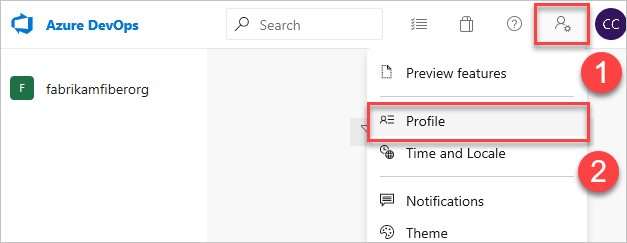
A Biztonság területen válassza a Személyes hozzáférési jogkivonatok, majd az Új jogkivonat lehetőséget.
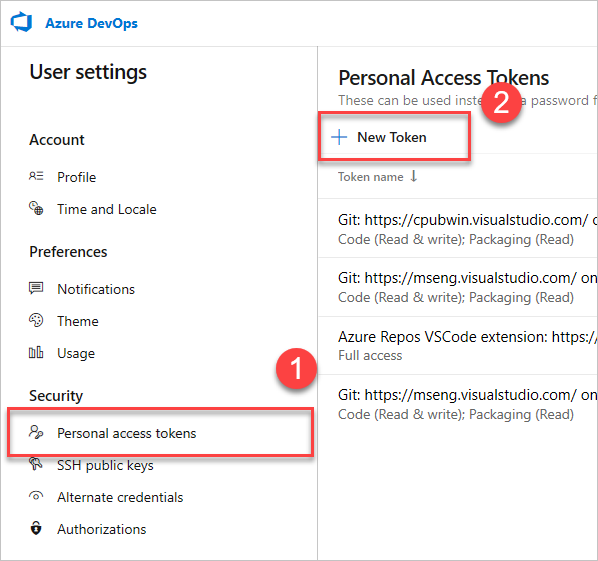
Töltse ki az űrlapot:
- A jogkivonat elnevezése
- Válassza az Összes akadálymentes szervezet lehetőséget, amely az egyetlen érték, amely a cli-vel történő közzétételkor működik. Ha csak egy szervezetet jelöl ki, az akkor is hibaüzenetet eredményez, ha a PAT érvényes
- Válassza ki a jogkivonat lejárati időkeretét. Erre azért van szükség, mert a Visual Studio Marketplace közzétételi API-k a szervezet környezetén kívül működnek
- Adja meg a jogkivonathoz társított hozzáférési hatókört. Mindenképpen válassza ki a Marketplace (közzététel) hatókörét. Ez a hatókör korlátozza a jogkivonatot, hogy csak bővítményeket tegyen közzé a Marketplace-en.
- Válassza a Létrehozás elemet
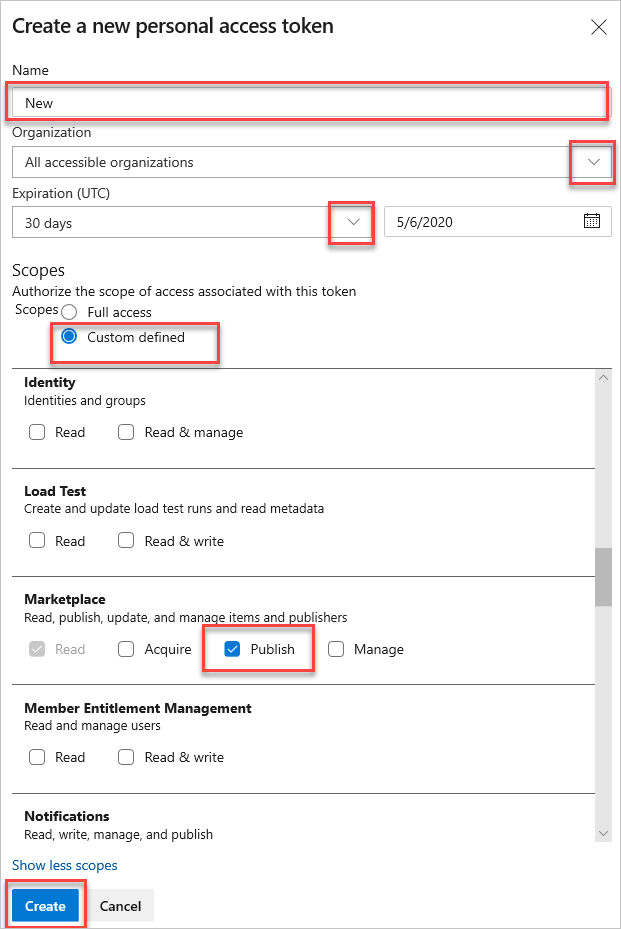
Másolja ki a létrehozott személyes hozzáférési jogkivonatot. Ügyeljen arra, hogy titokban tartsa.
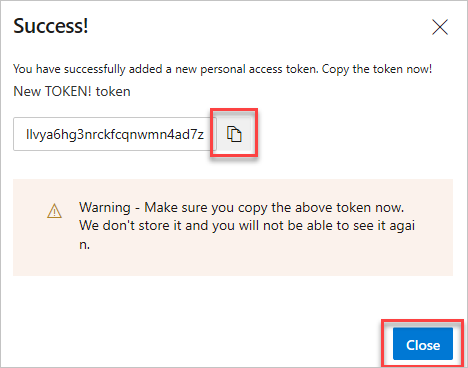
Közzététel a parancssorból
Miután telepítette a TFX CLI-t, és megkapta a PAT-t, az eszközzel csomagolhatja és közzéteheti a bővítményt.
- Nyisson meg egy parancssort a bővítmény gyökérkönyvtárához.
- Futtassa a következő parancsot a bővítmény közzétételéhez. Amikor a rendszer kéri, adja meg a személyes hozzáférési jogkivonatot a hitelesítéshez.
tfx extension publish --publisher <YOUR_PUBLISHER_ID> --manifest-js <YOUR_EXTENSION_MANIFEST> --share-with <ACCOUNT_NAME>
A következő hibaüzenet jelenhet meg, ha a bővítményt már közzétették:
Failed Request: Internal Server Error(500) - Version number must increase each time an extension is published. Extension: fabrikam.my-extension Current version: 0.1.9 Updated version: 0.1.9
Hozzáadhatja a jelzőt a --rev-version bővítmény javításverziójának automatikus növeléséhez. Ezzel az új verziót is menti a jegyzékbe.
Feljegyzés
A parancshoz create minden elérhető beállítás elérhető publish .
Példa
C:\vso-team-calendar>tfx extension publish --publisher publishFabrikam --manifest-js fabrikam.config.js --share-with fabrikam --rev-version
Copyright Microsoft Corporation
> Personal access token:
Checking if this extension is already published
It is, update the extension
Waiting for server to validate extension package...
Sharing extension with fabrikam.
=== Completed operation: publish extension ===
- Packaging: C:\vso-team-calendar\fabrikam.team-calendar-0.2.6.vsix
- Publishing: success
- Sharing: shared with fabrikam
Visszajelzés
Hamarosan elérhető: 2024-ben fokozatosan kivezetjük a GitHub-problémákat a tartalom visszajelzési mechanizmusaként, és lecseréljük egy új visszajelzési rendszerre. További információ: https://aka.ms/ContentUserFeedback.
Visszajelzés küldése és megtekintése a következőhöz: